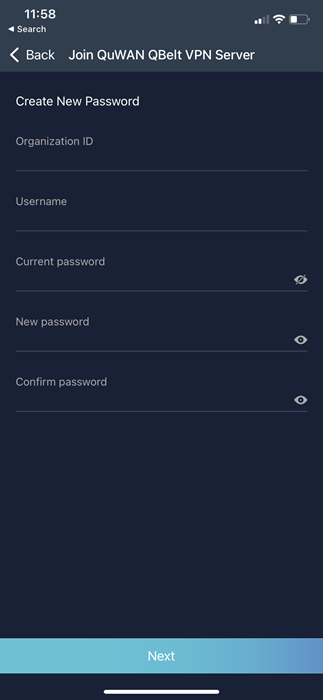Como construir uma ligação do Túnel VPN entre o Servidor QuWAN QBelt VPN e o Cliente do Dispositivo QVPN
- Como construir uma ligação do Túnel VPN entre o Servidor QuWAN QBelt VPN e o Cliente do Dispositivo QVPN
- Definições do Servidor do QuWAN Orchestrator VPN
- Definições de Cliente VPN do QVPN Service
Como construir uma ligação do Túnel VPN entre o Servidor QuWAN QBelt VPN e o Cliente do Dispositivo QVPN
Este tutorial explica como configurar uma ligação do túnel VPN entre o servidor QuWAN QBelt VPN no QuWAN Orchestrator e no Cliente do Dispositivo QVPN.
Definições do Servidor do QuWAN Orchestrator VPN
Para ligar um cliente VPN ao servidor QuWAN QBelt VPN, deve configurar primeiro um QuWAN como servidor VPN e adicionar o utilizador VPN no QuWAN Orchestrator.
Configuração das Definições do Servidor QuWAN QBelt VPN
O QBelt é um protocolo de comunicações de propriedade da QNAP que integra a encriptação DTLS e AES-256. O QuWAN Orchestrator permite aos utilizadores configurar os seus dispositivos hub do QuWAN como servidores QBelt VPN.
Pode configurar as definições do servidor QuWAN QBelt VPN apenas no NAS da QNAP, switches QGD, QuCPE e hipervisores de terceiros com a Edição QuWAN vRouter.
O QuWAN Orchestrator guarda as definições do servidor VPN.
Clique em  para ativar o servidor VPN.
para ativar o servidor VPN.
Adicionar um Utilizador VPN
O QuWAN Orchestrator adiciona o utilizador VPN.
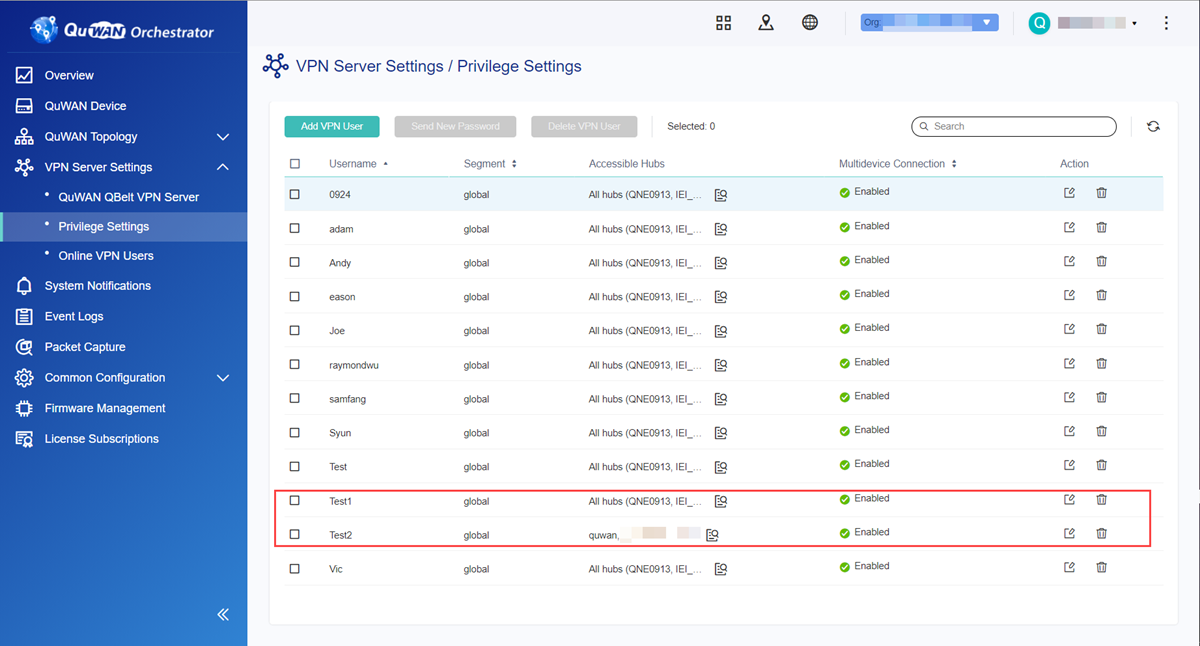
Depois de adicionar o utilizador VPN no QuWAN Orchestrator, o destinatário do e-mail recebe uma mensagem contendo o ID da organização, o nome de utilizador e a palavra-passe. Certifique-se de que o destinatário introduz esta informação no Cliente do Dispositivo QVPN durante a configuração das definições QuWAN QBelt VPN.
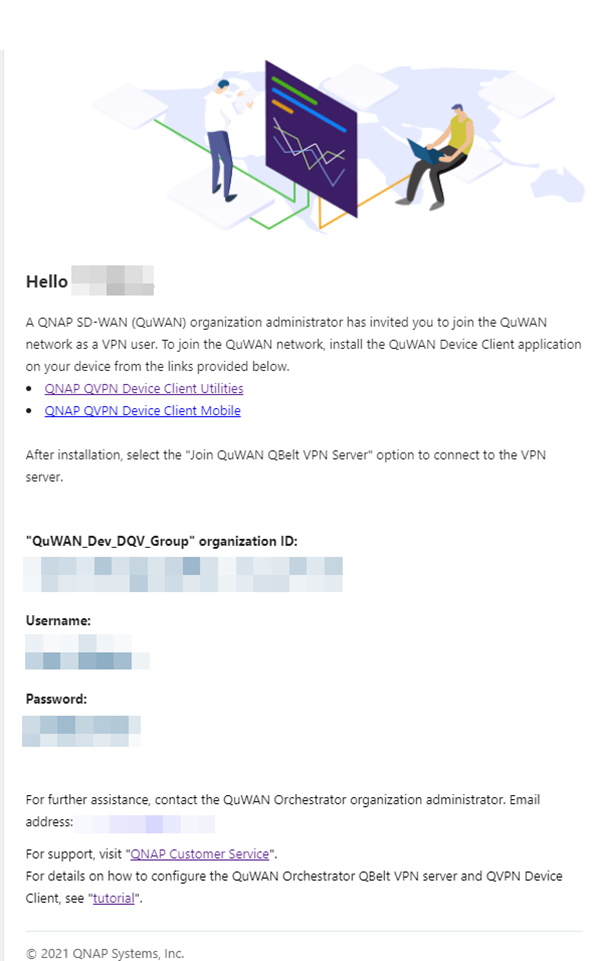
Eliminação de um Utilizador VPN
O QuWAN Orchestrator elimina o utilizador VPN e envia um e-mail para o utilizador VPN confirmando a remoção dos privilégios do utilizador VPN.

Envio de uma nova palavra-passe para Utilizadores VPN
Pode repor a palavra-passe do utilizador VPN enviando e-mails para o endereço de e-mail atribuído. Pode utilizar este processo para múltiplos utilizadores de VPN ao mesmo tempo.
O QuWAN Orchestrator envia o e-mail com uma palavra-passe de utilização única para o utilizador VPN selecionado.
Desligar Utilizadores online
Para limitar o número de utilizadores VPN online ou recusar o acesso a utilizadores VPN suspeitos, pode desligar os utilizadores VPN online que estejam ligados aos servidores QuWAN Orchestrator VPN.

O QuWAN Orchestrator desliga os utilizadores VPN selecionados.
Definições de Cliente VPN do QVPN Service
Depois de configurar as definições do servidor QuWAN QBelt VPN e adicionar o utilizador VPN no QuWAN Orchestrator, deve instalar o Cliente do Dispositivo QVPN no dispositivo do utilizador VPN. Para obter detalhes, consulte o seguinte:
Acerca do Cliente do Dispositivo QVPN
O Cliente do Dispositivo QVPN gere as ligações a servidores VPN em execução num dispositivo QNAP. Consolidando ferramentas para monitorizar velocidades de ligação VPN, rever registos de ligação e aceder a serviços em execução no dispositivo, o cliente está disponível em dispositivos Windows, macOS, iOS ou Android.
O Cliente do Dispositivo QVPN apenas suporta as ligações a servidores QBelt em execução no dispositivo.
Consulte na tabela seguinte os detalhes sobre a compatibilidade do protocolo Cliente do Dispositivo QVPN.
| Plataforma | Procolos suportados |
|---|---|
| Windows |
|
| macOS |
|
|
|
Configuração das definições do Cliente QuWAN QBelt VPN no Windows 10
Certifique-se de que o utilizador VPN recebe o e-mail do QuWAN Orchestrator contendo o ID da organização, o nome de utilizador e a palavra-passe necessários para configurar as definições do Cliente do Dispositivo QVPN do QuWAN QBelt VPN.
O QVPN Service estabelece uma ligação de túnel VPN com o servidor QuWAN VPN no QuWAN Orchestrator.
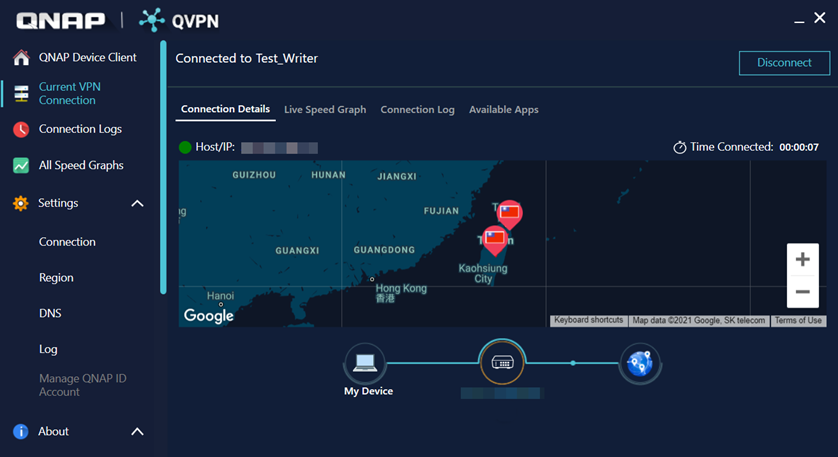
Configuração das definições do Cliente QuWAN QBelt VPN no macOS 10.13
Antes de configurar as definições do cliente VPN, certifique-se do seguinte.
-
Os hubs QuWAN configurados como servidores VPN estão ativados na página do Servidor QuWAN QBelt VPN no QuWAN Orchestrator.
-
Os utilizadores VPN são adicionados na página de Definições do Privilégio no QuWAN Orchestrator.
-
O utilizador VPN recebe o e-mail do QuWAN Orchestrator contendo o ID da organização, o nome de utilizador e a palavra-passe necessários para configurar as definições do Cliente do Dispositivo QVPN do QuWAN QBelt VPN.
O QVPN Service estabelece uma ligação de túnel VPN com o servidor QuWAN VPN no QuWAN Orchestrator.

Configuração das definições do Cliente QuWAN QBelt VPN no Android 7.0
Antes de configurar as definições do cliente VPN, certifique-se do seguinte.
-
Os hubs QuWAN configurados como servidores VPN estão ativados na página do Servidor QuWAN QBelt VPN no QuWAN Orchestrator.
-
Os utilizadores VPN são adicionados na página de Definições do Privilégio no QuWAN Orchestrator.
-
O utilizador VPN recebe o e-mail do QuWAN Orchestrator contendo o ID da organização, o nome de utilizador e a palavra-passe necessários para configurar as definições do Cliente do Dispositivo QVPN do QuWAN QBelt VPN.
O QVPN Service estabelece uma ligação de túnel VPN com o servidor VPN do QuWAN no QuWAN Orchestrator.

Configuração das definições do Cliente VPN do QuWAN QBelt no iOS
Antes de configurar as definições do cliente VPN, certifique-se do seguinte.
-
Os hubs QuWAN configurados como servidores VPN estão ativados na página do Servidor QuWAN QBelt VPN no QuWAN Orchestrator.
-
Os utilizadores VPN são adicionados na página de Definições do Privilégio no QuWAN Orchestrator.
-
O utilizador VPN recebe o e-mail do QuWAN Orchestrator contendo o ID da organização, o nome de utilizador e a palavra-passe necessários para configurar as definições do Cliente do Dispositivo QVPN do QuWAN QBelt VPN.
O QVPN Service estabelece uma ligação de túnel VPN com o servidor QuWAN VPN no QuWAN Orchestrator.
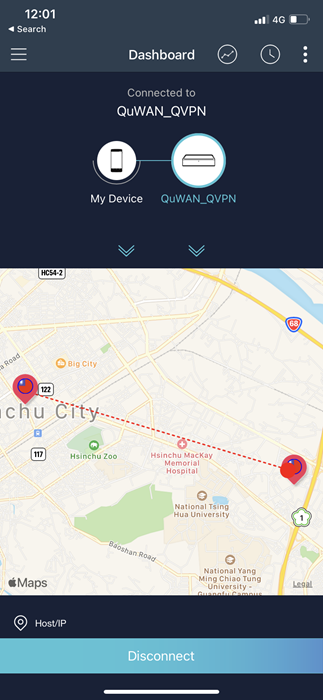

 .
.

 para atualizar o número da porta do serviço UDP.
para atualizar o número da porta do serviço UDP.

 .
.

 .
.




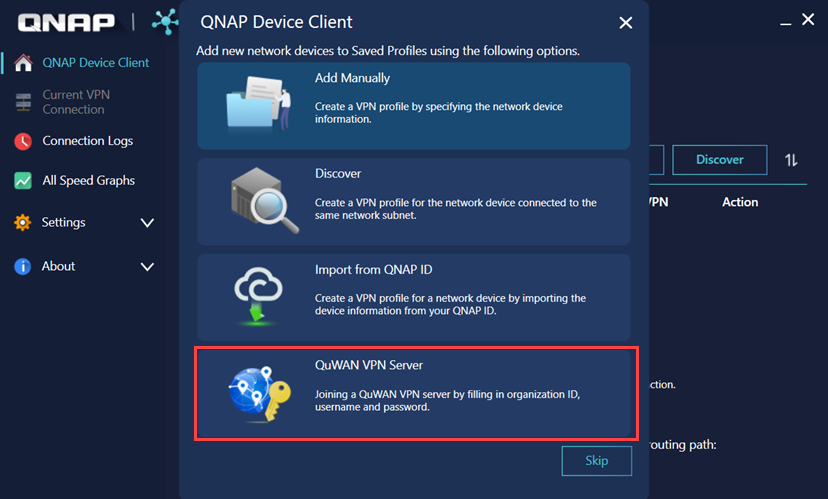



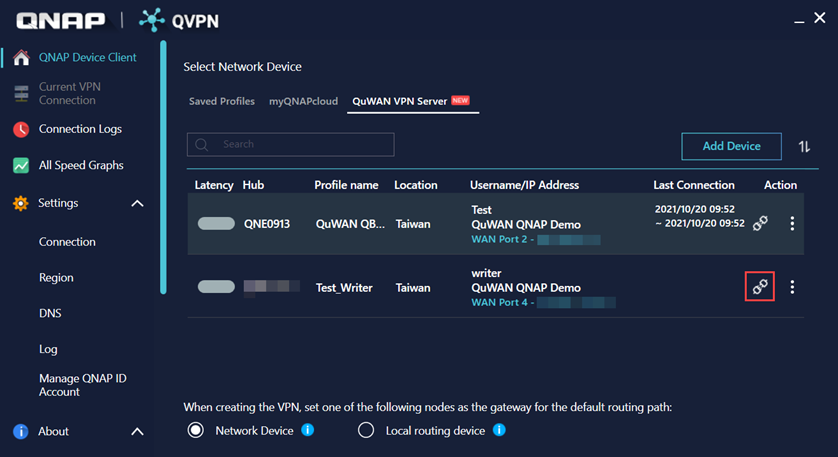


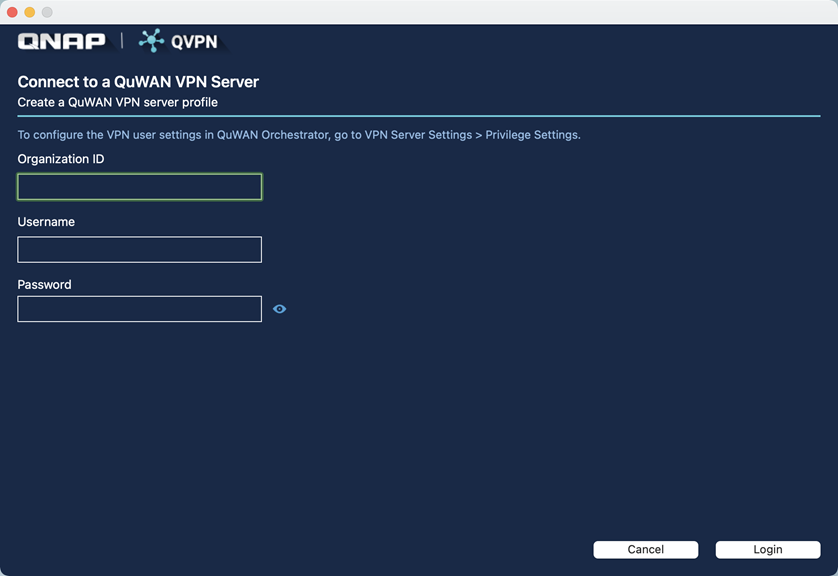



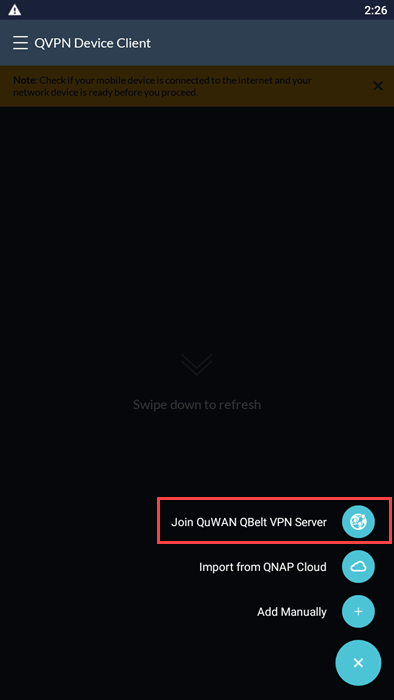
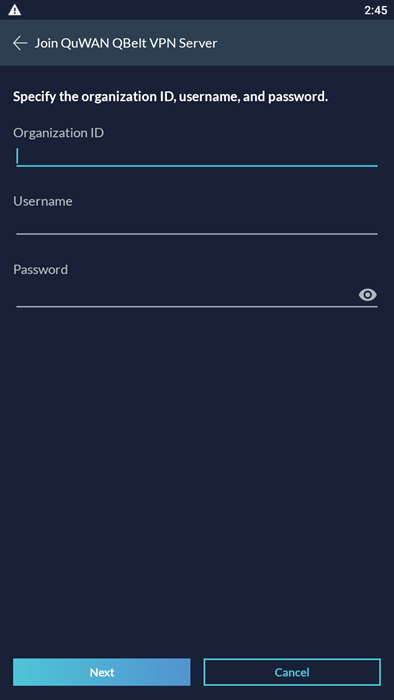

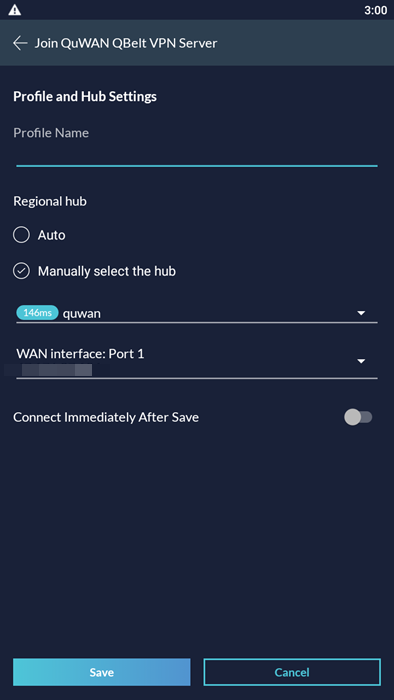
 .
.